在Windows搭建PHP開發環境
本文以在Windows使用VS Code為例,為您介紹如何開發PHP項目。
步驟一:安裝VS Code
訪問Visual Studio Code官網,單擊Download for Windows開始下載。

雙擊下載文件(如VSCodeUserSetup-x64-1.89.1.exe)根據安裝向導完成安裝。
重要在選擇附加任務步驟,需要勾選“添加到PATH(重啟后生效)”。
步驟二:創建PHP項目
安裝插件:打開VS Code,在左側邊欄單擊Extensions或者按下
Ctrl+Shift+X,搜索并安裝以下擴展:Code Runner:主要作用是一鍵運行代碼,包括但不限于Node.js,Python,C++,Java,PHP,Go等,用戶無需離開編輯器就可以直接運行代碼。
PHP:全功能PHP支持,包含智能感知、調試、格式化、代碼透鏡、代碼修復、語法檢查、重構、PHPUnit測試、Web服務器等功能,以及其他更多特性。
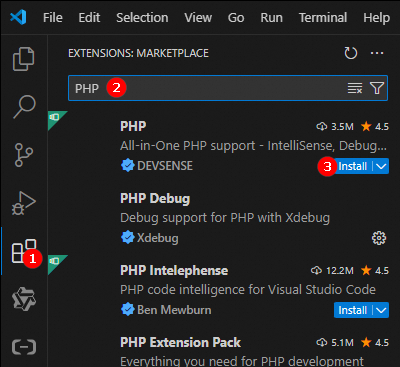
創建PHP文件:使用File -> Open Folder打開PHP項目文件夾,右鍵點擊文件資源管理器空白處,選擇New File...,命名為index.php。
編寫PHP代碼:復制以下代碼到編輯區。
<?php echo "Hello, World!";運行PHP代碼:如果輸出結果為
Hello, World!,則表示開發環境搭建成功。在Terminal中使用php命令運行.php文件。

使用Run Code插件運行
.php文件,右鍵編輯區域空白處,選擇Run Code。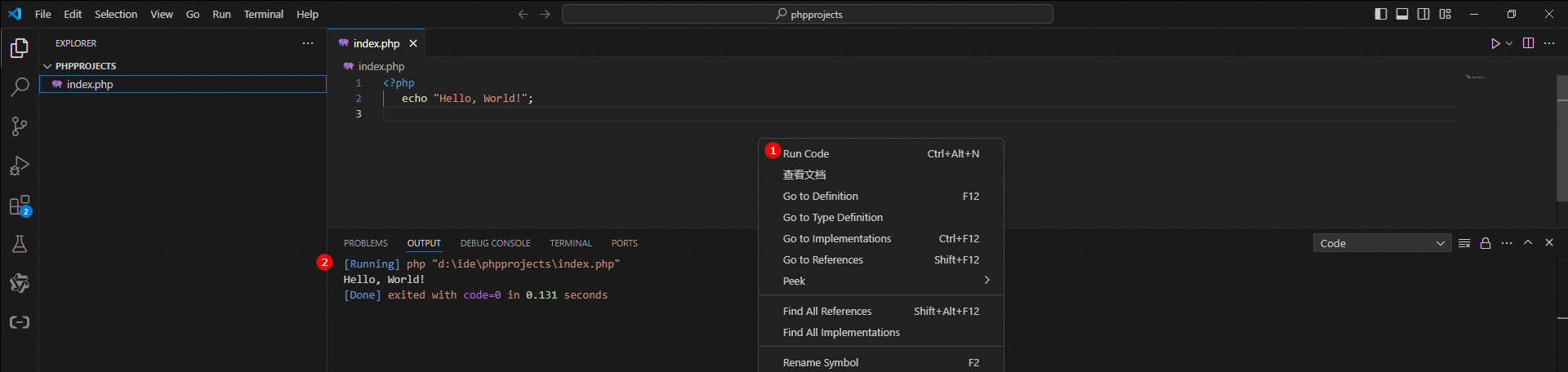
使用PHP內置的Web服務器進行測試。在Terminal中執行
php -S localhost:8000命令啟動PHP內置服務器,在瀏覽器中輸入http://localhost:8000/index.php,可以在頁面看到 Hello, World! 。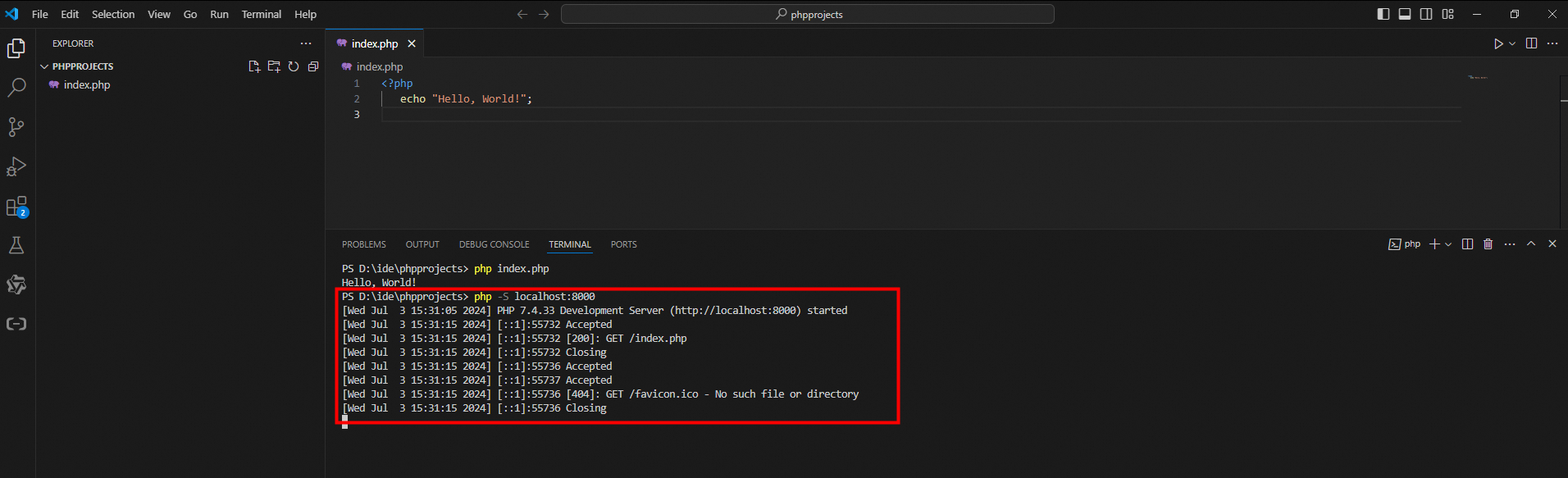
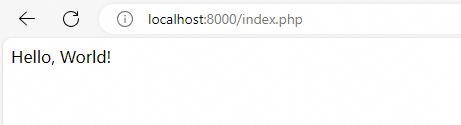
步驟三:安裝依賴
您可以在Terminal中執行composer require vendor/package-name [:version-constraint]命令添加或更新項目所需的依賴包。
vendor/package-name: 你需要安裝的包的供應商名和包名,例如alibabacloud/ecs-20140526。
version-constraint(可選): 指定您想要安裝的包的版本或版本范圍。這可以是一個具體的版本號(如 4.1.7),也可以是一個范圍約束,例如 ^4.1(匹配大于或等于4.1且小于5.0的所有版本)或者 ~4.1(匹配大于或等于4.1且小于5.0的所有版本,但不包括4.2的版本)。如果不指定,則默認安裝最新的版本。
例如在PHP項目中安裝阿里云ECS依賴包,您可以執行以下命令:
composer require alibabacloud/ecs-20140526 ^4.1